在組織或個人使用微軟 PowerPoint 等幻燈片演示文稿軟件時,保護敏感信息和機密數據的安全性變得至關重要。 其中一種常用的安全措施是為PPT幻燈片添加打開時的密碼保護。 然而,當需要在大量的 PPT 演示文稿中添加密碼保護時,手動逐個進行設置變得非常繁瑣和耗時。 因此,需要一種批量處理的方法,能夠快速、高效地為多個 PPT 幻燈片添加密碼保護,以提高工作效率和信息安全性。 本文將探討如何實現這一需求,以便幫助用戶更有效地保護其幻燈片演示文稿中的敏感內容。
在現代商業環境中,PPT 幻燈片演示文稿被廣泛應用於會議、培訓、銷售演示等場合。 然而,這些演示文稿通常包含了組織內部或個人的機密信息,例如財務數據、市場策略、產品設計等。 為了確保這些敏感信息不被未經授權的人員訪問,添加打開時的密碼保護變得尤為重要。 想象一下,某公司正準備進行一次重要的投資者演示。 PPT 演示文稿中包含了未公開的財務數據、商業計劃和市場預測。 這些信息的洩露可能導致嚴重的商業損失和聲譽風險。 為了確保演示文稿的安全性,公司需要在多個 PPT 幻燈片中添加密碼保護,以防止未授權人員在未經授權的情況下訪問這些敏感信息。
為了實現這一目標,可以使用一款批量文件處理工具,例如「我的ABC軟體工具箱」。 該軟件是一個功能強大的辦公工具,可以幫助用戶快速、方便地在多個 PPT 幻燈片演示文稿中批量添加打開密碼保護。 用戶只需選擇需要處理的 PPT,這裡值得一提的是,它支持將多份 PPT 幻燈片同時上傳到軟件內一併進行處理,之後設置統一的密碼,並指定密碼保護的選項,之後將自動掃描並處理選定的所有 PPT 文件,為每個文件添加打開時的密碼保護,從而實現高效的批量操作。 以下是具體操作步驟:
首先打開軟件首頁,點擊「文件屬性」-「添加或刪除 PPT 保護」。
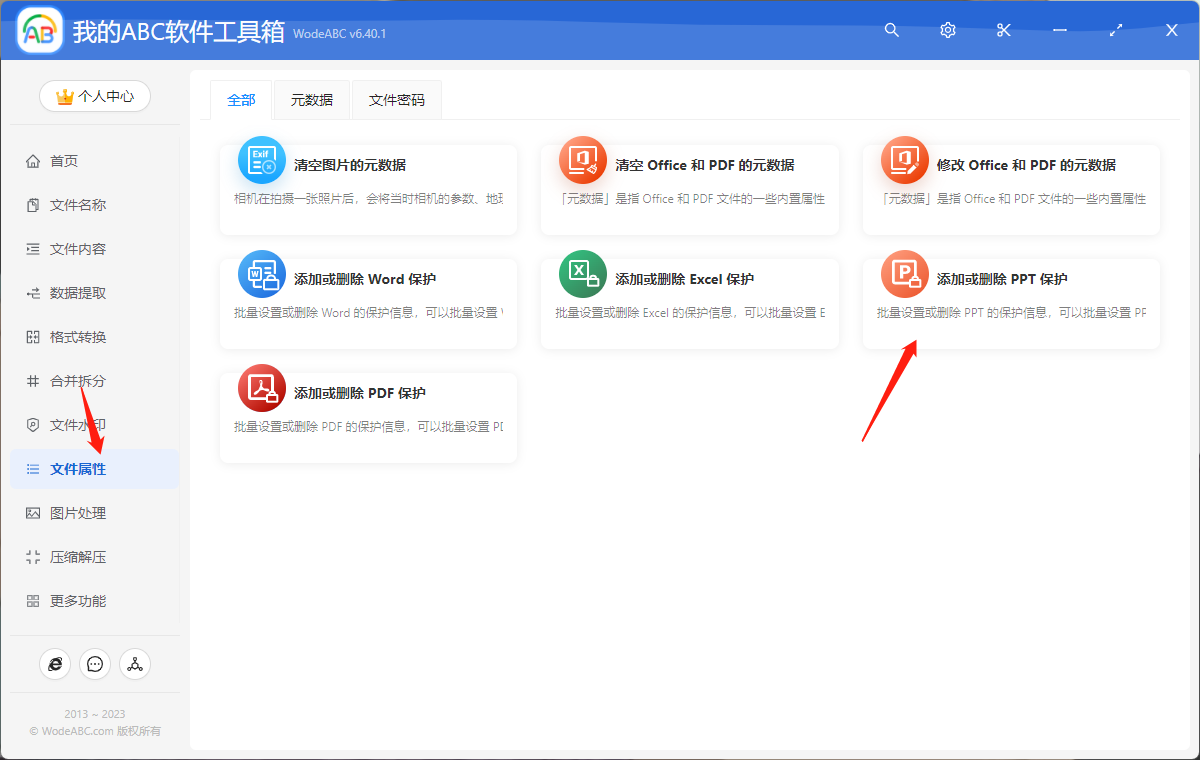
將需要添加密碼的一份/多份 PPT 幻燈片演示文稿上傳至界面中。
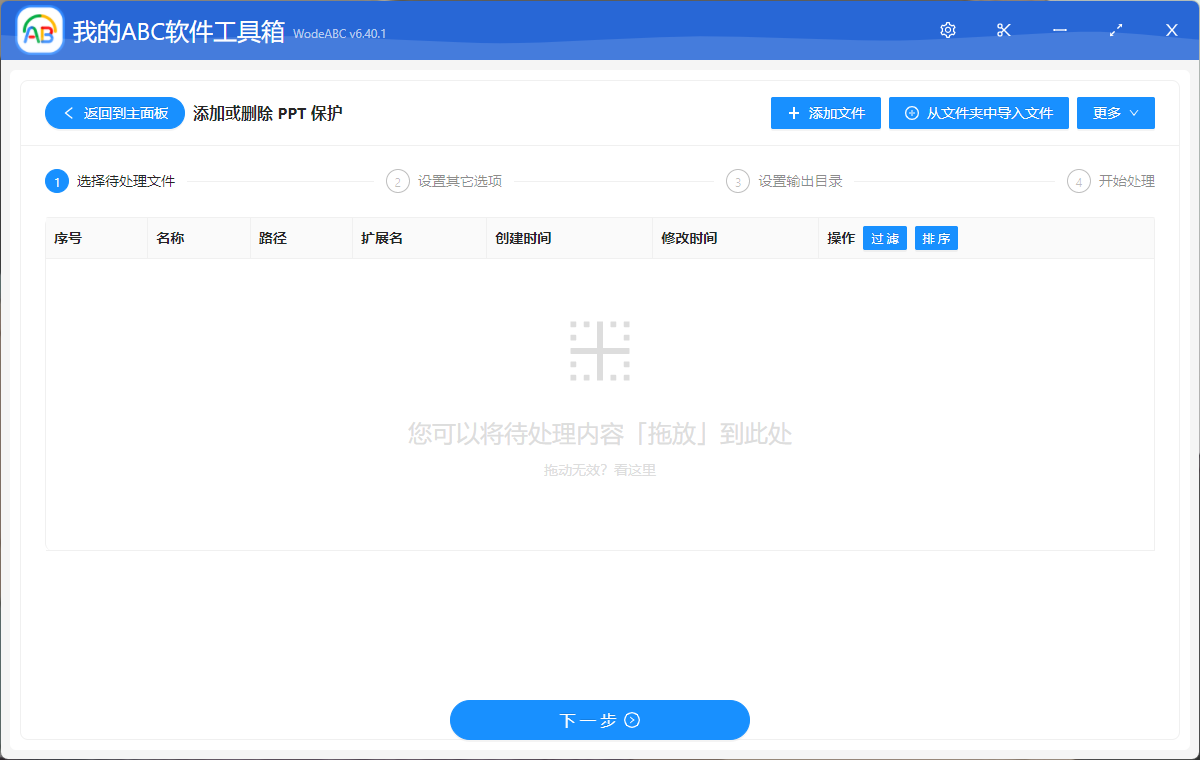
在接下來的設置界面當中,首先點擊「添加保護」,選擇「打開密碼」作為保護方式,將密碼輸入到下面文本框中,點擊「下一步」。
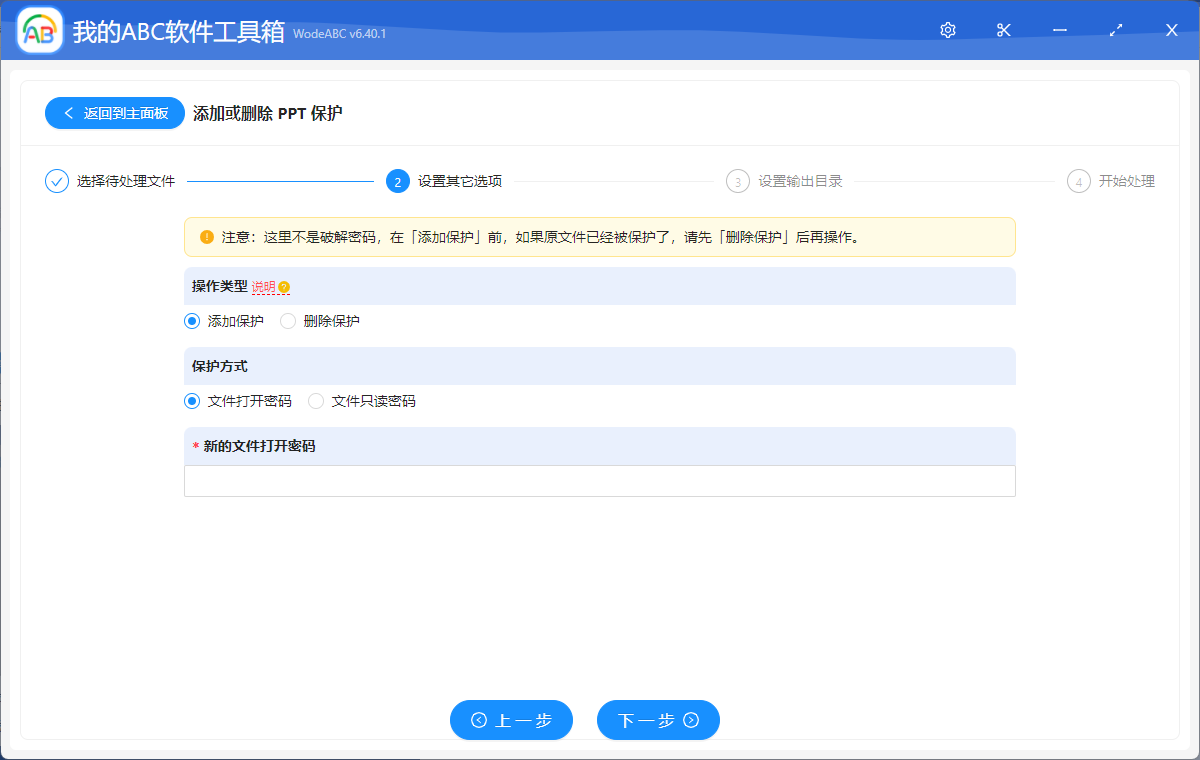
接下來的步驟就比較簡單了,只需要設置好輸出目錄,最後點擊「開始處理」即可讓軟件來自動批量完成剩餘的工作。
等待處理完成,我們可以在剛剛設置好的文件夾中找到輸出結果進行查看。 下圖為按照步驟實際操作後得到的結果,根據上面的設置,軟件自動為 PPT 文檔添加了打開時的密碼,因此在查看輸出文件的時候就會看到像下圖中一樣輸入密碼的提示,將您設置好的密碼填好即可進入文檔。
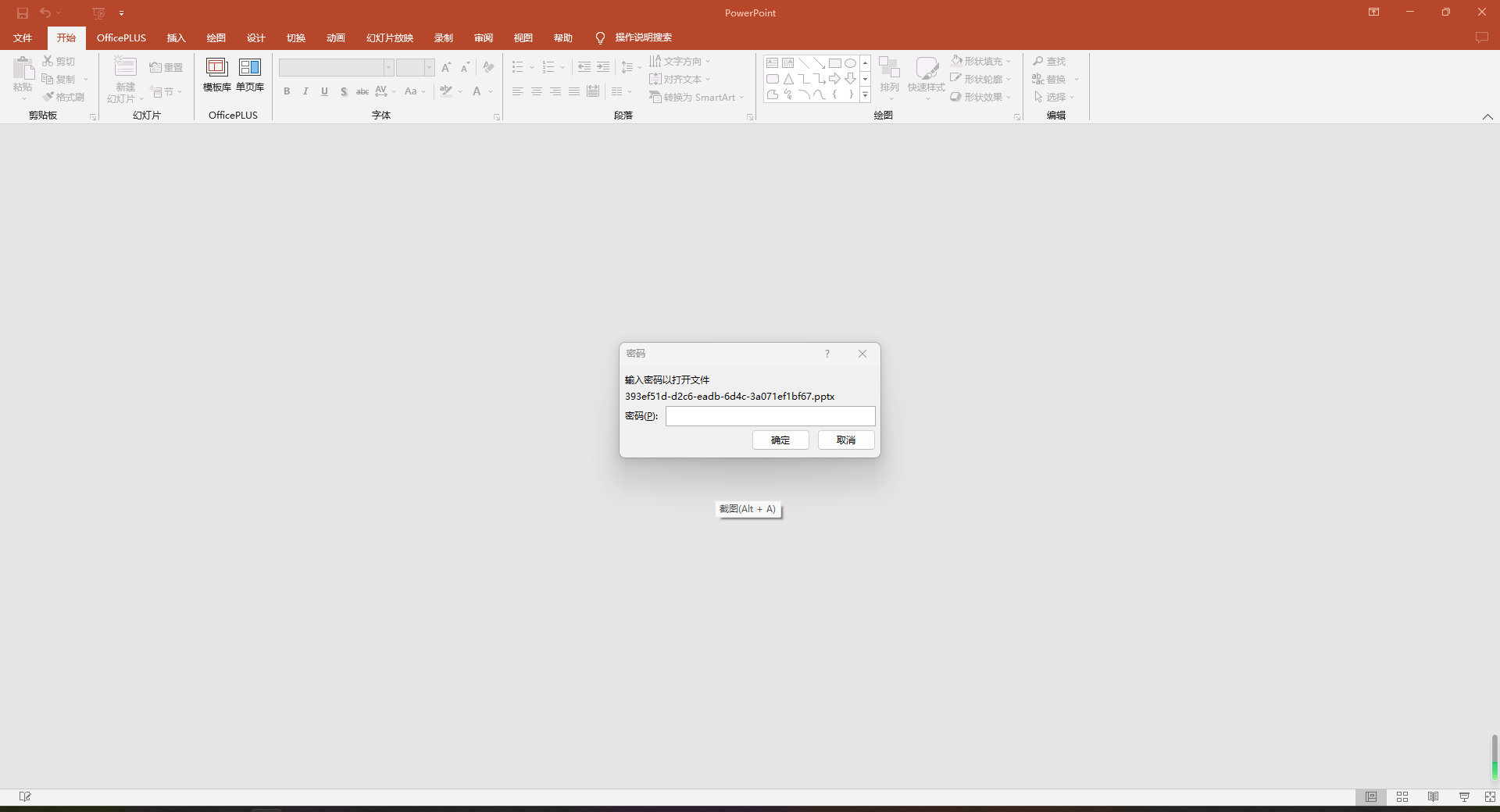
總之,批量在多個 PPT 幻燈片演示文稿中添加打開時的密碼保護具有重要的功能意義。 它提供了一種高效、便捷的方式來保護敏感信息和機密數據,確保其不被未經授權的人員訪問。 通過使用專門的批量文件處理工具,如文章中介紹的工具,用戶可以快速而準確地添加密碼保護,節省了大量的時間和努力。